この記事では、Documo と Microsoft Entra ID を統合する方法について説明します。 Documo を Microsoft Entra ID と統合すると、次のことが可能になります。
- Documo にアクセスできるユーザーを Microsoft Entra ID で制御する。
- ユーザーが Microsoft Entra アカウントで Documo に自動的にサインインできるようにする。
- 1 つの中央の場所でアカウントを管理します。
[前提条件]
この記事で説明するシナリオでは、次の前提条件が既にあることを前提としています。
- アクティブなサブスクリプションを持つ Microsoft Entra ユーザー アカウント。 アカウントをまだお持ちでない場合は、 無料でアカウントを作成できます。
- 次のいずれかのロール:
- Documo でのシングル サインオン (SSO) が有効なサブスクリプション。
シナリオの説明
この記事では、テスト環境で Microsoft Entra SSO を構成してテストします。
- Documo では、SP による開始 SSO および IDP による開始 SSO がサポートされます。
- Documo では、 自動ユーザー プロビジョニングがサポートされています。
注
このアプリケーションの識別子は固定文字列値であるため、1 つのテナントで構成できるインスタンスは 1 つだけです。
ギャラリーからの Documo の追加
Microsoft Entra ID への Documo の統合を構成するには、ギャラリーから管理対象 SaaS アプリの一覧に Documo を追加する必要があります。
- Microsoft Entra 管理センターに、少なくともクラウド アプリケーション管理者としてサインインします。
- Entra ID>のEnterprise apps>に移動し、新しいアプリケーションを選択します。
- [ギャラリーからの追加] セクションで、検索ボックスに「Documo」と入力します。
- 結果パネルから Documo を選択し、アプリを追加します。 お使いのテナントにアプリが追加されるのを数秒待機します。
または、 エンタープライズ アプリ構成ウィザードを使用することもできます。 このウィザードでは、テナントにアプリケーションを追加したり、ユーザー/グループをアプリに追加したり、ロールを割り当てたり、SSO 構成を確認したりできます。 Microsoft 365 ウィザードの詳細を確認します。
Documo に対する Microsoft Entra SSO を構成してテストする
B.Simon というテスト ユーザーを使用して、Documo に対する Microsoft Entra SSO を構成してテストします。 SSO が機能するためには、Microsoft Entra ユーザーと Documo の関連ユーザーとの間にリンク関係を確立する必要があります。
Documo に対して Microsoft Entra SSO を構成してテストするには、次の手順を実行します。
- Microsoft Entra SSO を構成 する - ユーザーがこの機能を使用できるようにします。
- Microsoft Entra テスト ユーザーの作成 - B.Simon で Microsoft Entra のシングル サインオンをテストします。
- Microsoft Entra テスト ユーザーを割り当てる - B.Simon が Microsoft Entra シングル サインオンを使用できるようにします。
- Documo SSO の構成 - アプリケーション側でシングル サインオン設定を構成します。
- Documoのテストユーザーを作成 - B.Simonに対応するDocumoのユーザーを作成し、Microsoft Entraのユーザー表現とリンクさせます。
- SSO のテスト - 構成が機能するかどうかを確認します。
Microsoft Entra SSO の構成
Microsoft Entra SSO を有効にするには、次の手順に従います。
Microsoft Entra 管理センターに、少なくともクラウド アプリケーション管理者としてサインインします。
[Entra ID]>[エンタープライズ アプリ]>[Documo]>[シングル サインオン] に移動します。
[ シングル サインオン方法の選択 ] ページで、[SAML] を選択 します。
[ SAML でのシングル サインオンの設定 ] ページで、[ 基本的な SAML 構成 ] の鉛筆アイコンを選択して設定を編集します。

[ 基本的な SAML 構成] セクションでは、アプリが既に Azure と事前に統合されているため、ユーザーは手順を実行する必要はありません。 Documo アカウントのドメインがカスタム ドメインである場合、SSO が機能するためにはカスタム API ドメインも必要です。 既定値をカスタム API ドメインに置き換えてください (
https://mycustomapidomain.com、https://mycustomapidomain.com/assertなど)。SP 開始モードでアプリケーションを構成する場合は、[追加の URL の設定] を選択し、次の手順を実行します。
[ サインオン URL ] テキスト ボックスに、URL を入力します。
https://app.documo.com/sso[保存] を選択します。
[ SAML でのシングル サインオンの設定 ] ページの [ SAML 署名証明書 ] セクションで、 フェデレーション メタデータ XML を探し、[ ダウンロード ] を選択して証明書をダウンロードし、コンピューターに保存します。

[ Documo のセットアップ ] セクションで、要件に基づいて適切な URL をコピーします。

Microsoft Entra テスト ユーザーの作成と割り当て
ユーザー アカウントの作成と割り当ての クイックスタートのガイドラインに従って、B.Simon というテスト ユーザー アカウントを作成します。
Documo SSO の構成
Documo の Web サイトに管理者としてログインします。
アカウント設定>Security に移動します。

[セキュリティ] タブで、ページの下部にある [ SSO の構成 ] ボタンを選択します。
![[構成] ボタンのスクリーンショット。](media/documo-tutorial/configure-sso.png)
[SAML のセットアップ] ページで次の手順を実行します。
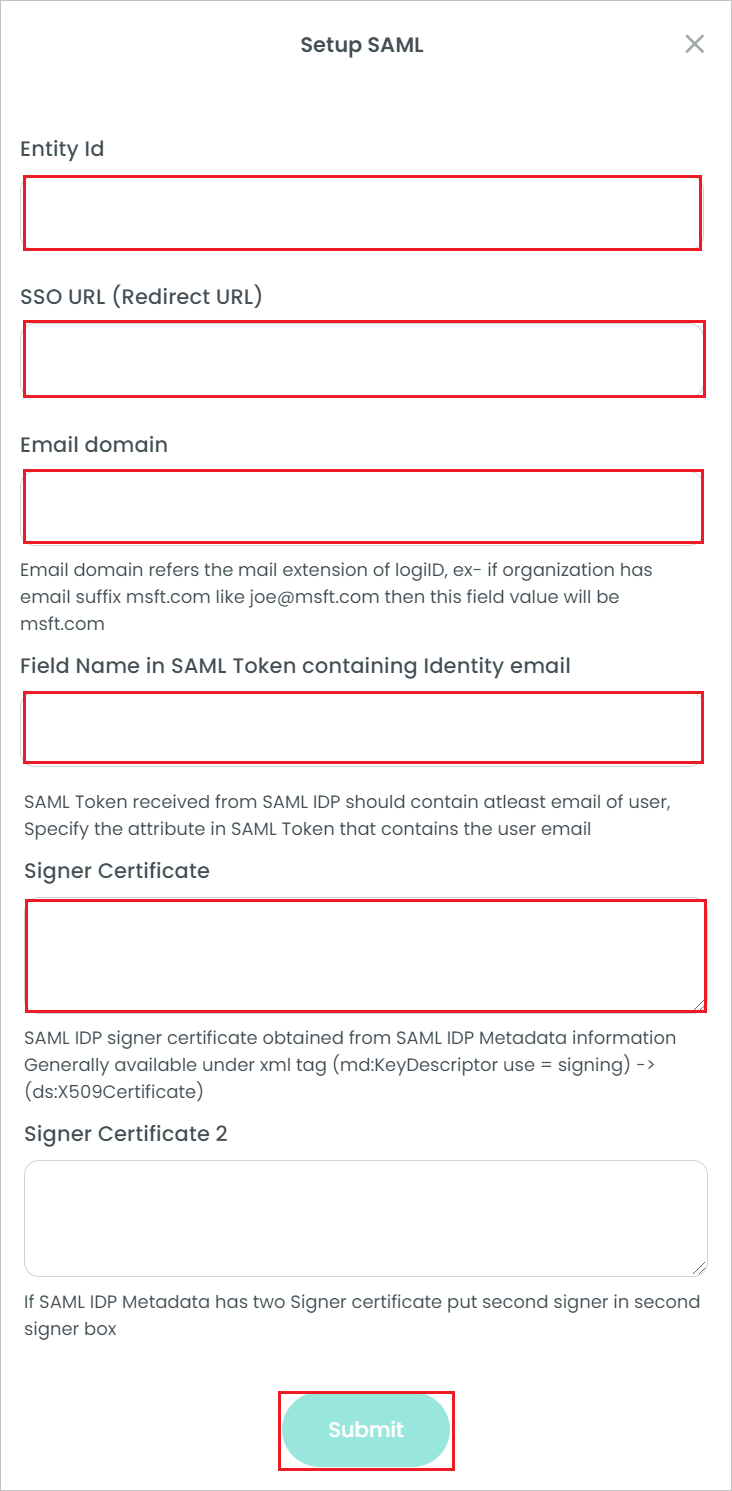
a. [ エンティティ ID ] ボックスに、前にコピーした Microsoft Entra 識別子 の値を貼り付けます。
b。 [SSO URL(リダイレクト URL)] ボックスに、前にコピーしたログイン URL の値を貼り付けます。
c. テキスト ボックスに [ 電子メール ドメイン] の値を指定します。
d. [ID 電子メールを含む SAML トークン] テキスト ボックスの [フィールド名] に値を入力します。
e. ダウンロードした フェデレーション メタデータ XML をメモ帳で開きます。
<X509Certificate>タグを見つけて、[署名者証明書] ボックスに内容を貼り付けます。f. [ 送信] を選択します。
Documo のテスト ユーザーの作成
このセクションでは、B.Simon というユーザーを Documo に作成します。
- Documo アプリの [ユーザー] ページ に移動します。
- [ 新しいユーザー ] ボタンを選択します。
- ユーザー フォームに名前、メール アドレス、電話番号、ユーザー ロール、パスワードの情報を入力します。 電子メール フィールドが Microsoft Entra ID の B.Simon のメールと一致していることを確認します。
- [作成]を選択します。
SSO のテスト
このセクションでは、次のオプションを使用して Microsoft Entra のシングル サインオン構成をテストします。
SP 開始:
[ このアプリケーションをテストする] を選択すると、このオプションはログイン フローを開始できる Documo サインオン URL にリダイレクトされます。
Documo のサインオン URL に直接移動し、そこからログイン フローを開始します。
IDP 起動しました。
- [ このアプリケーションをテストする] を選択すると、SSO を設定した Documo に自動的にサインインします
Microsoft マイ アプリを使用して、任意のモードでアプリケーションをテストすることもできます。 マイ アプリで [Documo] タイルを選択すると、SP モードで構成されている場合は、ログイン フローを開始するためのアプリケーション サインオン ページにリダイレクトされます。IDP モードで構成されている場合は、SSO を設定した Documo に自動的にサインインされます。 マイ アプリの詳細については、「マイ アプリの 概要」を参照してください。
関連コンテンツ
Documo を構成したら、組織の機密データを流出と侵入からリアルタイムで保護するセッション制御を適用できます。 セッション制御は条件付きアクセスから拡張されます。 Microsoft Defender for Cloud Apps でセッション制御を適用する方法について説明します。